- 详情
日常工作生活中,各位小伙伴经常有需要录屏的情况,比如:录屏会议、录屏操作演示、录屏课程课件、录屏游戏等,今天小编就要给各位小伙伴推荐一款录制屏幕视频和音频的手机软件——迅捷录屏大师安卓最新版,它可以帮助你创建教育、演示、演讲、游戏等各种类型的视频内容,使用该软件可以让您在安卓手机上快速进行手机屏幕录制、快速投屏等操作。各位小伙伴不仅可以通过这款录屏大师录制超高清视频,让您轻松记录游戏,还可以一边录制一边投屏,通过大屏来和大家享受试听盛宴,WIFI、4G均可连接,满足您的一切需求,与家人,同事一起分享照片、视频,游戏等,同时软件还支持视频编辑、剪辑与制作的功能,丰富的照片视频制作功能增加了屏幕录像的使用乐趣,更多关于手机录屏的实用功能等你来发现。
迅捷录屏大师支持将录制好的视频直接分享到多个视频网站,例如优酷、爱奇艺等等,软件界面简洁、易于使用,并且支持多种视频格式输出,包括MP4、AVI、FLV等等,总之,如果你需要一款方便、易用的屏幕录制工具,并且想要在录制后对视频进行简单的编辑,那么迅捷录屏大师可能是一个不错的选择!
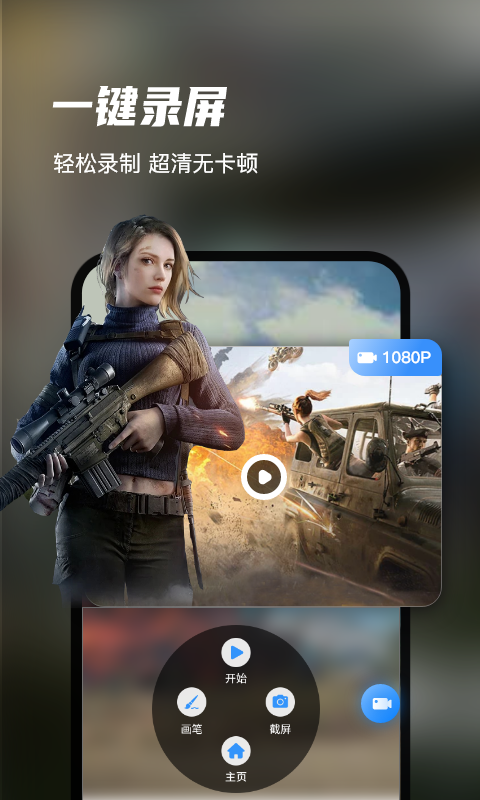
迅捷录屏大师好用吗
1、支持横竖录屏双选择
迅捷录屏大师横屏、竖屏任你选择,一键开启和结束,无需root,操作就是这么简单,录屏流畅不卡顿。
2、支持悬浮窗菜单,通知栏实时状态
悬浮窗菜单提供了开始,暂停,停止及截屏等强大功能,让录制操作更方便;同时支持“通知栏”显示录制状态及时长。
3、扫一扫一键投屏
打开电脑客户端二维码,使用迅捷录屏大师APP点击投屏扫一扫,轻松将手机画面分享到电脑,简单好用,容易上手,并支持自动录屏。
迅捷录屏大师怎么使用
1、首先在本站下载并安装迅捷录屏大师后,打开软件后,根据下图所示,先设置录屏清晰度方向,接着将【打开悬浮窗口】选项后的圆圈向右滑动,然后点击【开始录制】

2、根据下图所示,会出现倒计时窗口,等待倒计时结束即可开始录制

3、点击悬浮图标,根据下图所示,可以暂停截屏停止等等

4、录制结束后,根据下图所示,先按照需求编辑视频,接着点击右上角【√】图标

5、最后退回软件,先点击底部【视频库】选项,接着根据下图所示,即可查看所有录制的视频

迅捷录屏大师怎么投屏
1、首先需要在本站下载该软件,打开该软件,根据下图所示,点击【视频工具】选项

2、进入【精美剪辑】页面后,根据下图箭头所指,点击【手机投屏】选项

3、在【手机投屏】页面,先打开电脑中的【迅捷录屏大师】软件,接着打开【扫码投屏】窗口,根据下图箭头所指,点击【扫一扫投屏】选项,将手机对准电脑二维码进行扫描

4、成功投屏后,根据下图箭头所指,按照需求选择是否开启【自带录制】功能

5、投屏结束,点击【停止投屏】选项即可。如果开启了自动录制功能,进入【视频库】页面,根据下图所示,即可查看所有录制的视频

迅捷录屏大师最新版功能
1、流畅录制
王者荣耀、和平精英、QQ飞车、穿越火线等手游,分享游戏技巧,制作游戏攻略,成为游戏达人
2、录制游戏直播
不限制录制时长,一键后台自动录制,即可轻松观看直播回放
3、录制教程视频
课堂讲课、APP操作教程、游戏、微课等
4、视频编辑制作
支持视频剪辑,合并分割,快放、慢放、倒放、配乐、配音、打码、去水印,添加主题、特效、滤镜、字幕、动态贴纸,强大的视频编辑功能
5、视频美拍
一键开启美颜,丰富滤镜,记录多彩生活
6、照片视频制作
多种模板,好玩特效,一键制作音乐相册
迅捷录屏大师使用帮助
1、如何给视频添加配乐?
答:进入「视频编辑」功能,点击「配乐」,选择本地音乐添加即可。
2、如何给视频变速?
答:进入「视频编辑」功能,点击「片段剪辑」,使用「变速」功能,即可给视频加减2倍速、4倍速。
3、如何分割视频片段?
答:进入「视频编辑」功能,点击「片段编辑」,使用「分割」功能,单击即可分割视频片段。
4、怎么给视频添加字幕?
答:进入「视频编辑」功能,添加视频,点击字幕,即可选择字幕样式进行添加。
5、软件VIP有什么特权?
答:开通软件VIP可获取录屏无限时、投屏无限时、导出无水印、超清视频、海量素材、精美模板等特权。
6、录制的视频卡顿延迟怎么办?
答:清理手机内存,关闭除迅捷录屏大师以外的其他应用,保证手机运行流畅,再进行录制。
7、如何将手机屏幕投放到电脑?
答:需要安装电脑端的迅捷录屏大师,然后用手机扫码投屏。
更新日志
v6.3.0.0版本
1、【修复】部分功能优化,同时修复了部分Bugs!
查看全部
同类推荐
-

Lark Player app下载 23.62MB 版本: Lark Player官方版又叫云雀音乐播放器。这是一款免费提供完美视听体验的音乐播放app,软件拥有强大的均衡器、歌词和最好的用户界面,还支持设备上的文件管理,例如删除文件、创建音乐播放列表。同时Lark Player还推出了动态歌词和动态背景功能。
下载 -

网易云音乐谷歌paly版下载 191.52MB 版本: 网易云音乐是网易旗下的拳头音乐产品,坚持“云村”,平台依托专业音乐人、DJ、好友推荐及社交功能,在线音乐服务主打歌单、社交、大牌推荐和音乐指纹,以歌单、DJ节目、社交、地理位置为核心要素,主打发现和分享。
下载 -

爱青岛手机客户端app下载 67.28MB 版本: 爱青岛手机客户端app是由青岛市广播电视台官方推出的一款专门为青岛市民打造的生活服务软件,这是本地人都在用的主流媒体app。这里汇聚了海量的新闻资讯,能够帮助青岛人民了解到当地实时发生的大小事,及时的获取第一手真实讯息,获取的途径也多种多样,从广播电视到今日头条。
下载 -
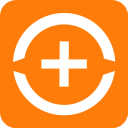
水印王app下载 89.67MB 版本: 水印王app是一款功能强大的专业图片、视频水印添加工具。该软件支持添加文字水印、图片水印、模版水印等专业水印功能,通过软件用户可以很方便的将刚拍好的照片、甚至是视频快速的加上各种酷炫的水印,非常方便,这对于很多重视版权的人来说非常的必要。
下载 -
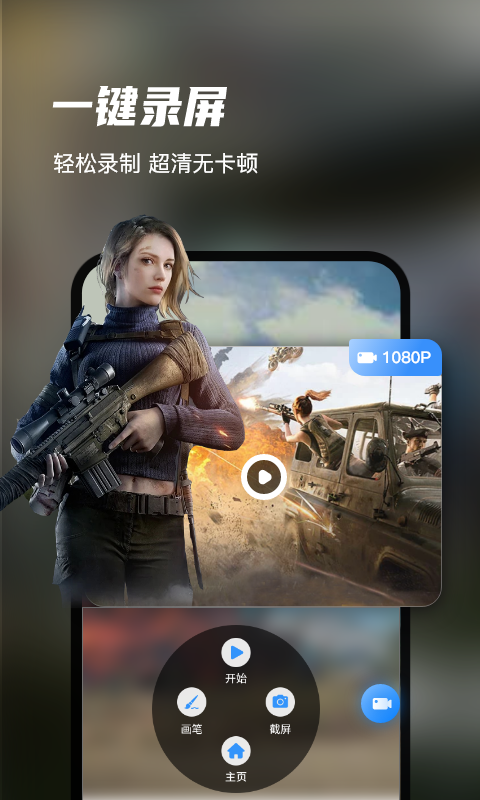
迅捷录屏大师app官方版下载安装 148 版本: 日常工作生活中,各位小伙伴经常有需要录屏的情况,比如:录屏会议、录屏操作演示、录屏课程课件、录屏游戏等,今天小编就要给各位小伙伴推荐一款录制屏幕视频和音频的手机软件——迅捷录屏大师安卓最新版,它可以帮助你创建教育、演示、演讲、游戏等各种类型的视频内容。
下载 -

迅捷录屏大师app下载 148.33MB 版本: 迅捷录屏大师app是一款非常实用的屏幕录制软件,功能强大,支持各种形式录制你的屏幕等,横屏、竖屏可以随意转换,无论你是在玩游戏需要录屏,还是聊天录屏,都能快速进行操作。高清录制你所需要的画面,打游戏的时候,你想和好友炫耀你的高分时刻,就能一键录屏。
下载 -

安徽卫视APP软件下载 138.46MB 版本: 安徽卫视app(ATV)是由安徽广播电视台推出的一款非常优秀的在线直播应用。在这里可以帮助安徽本地群众非常直接的观看各种优质的电视直播资源,更有最新的额资讯、新闻,获得各大热门事件的第一手资料。并且对于喜欢广播的朋友而言。
下载 -
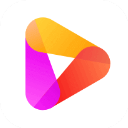
好看视频app下载安装手机版本 45.57MB 版本: 好看视频app手机版是一款现在热门的短视频播放软件,在看视频的同时还能赚钱哦。像现在这个快节奏的时代,短时间的休息时候看电视剧又不够,只能刷刷有趣的短视频,也成为了现在的一种趋势,对于抖音和快手大家也并不陌生,已经成为人们了解信息的窗口。
下载 -
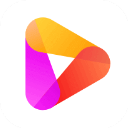
好看视频创作app下载 45.57MB 版本: 好看视频短视频创作平台手机版是一款全民分享的短视频平台,软件拥有海量优质短视频,覆盖社会、军事、娱乐、体育、财经、科技、国内、国际、互联网、汽车、时尚、生活等,也有权威官方的社会新闻,国内外科技、军事资讯,汽车行业的最新快报。
下载 -
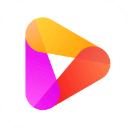
好看视频最新版下载 45.59MB 版本: "世界很复杂,百度更懂你 ",相信众所周知、好看视频app是经由百度平台精心打造的一款深受用户好评、且拥有着海量优质短视频内容的专业聚合平台。其主要依托强大的百度技术,为大家带来了最全面、全丰富的短时视频内容源。
下载







































































